Amazon Fire: Kako instalirati APK datoteke
Ne znate kako instalirati APK datoteke na Amazon Fire uređajima? Naučite najbolje metode instalacije APK datoteka koje može primijeniti svatko.
Nije tajna da je Google Assistant jedan od najmoćnijih i najkorisnijih digitalnih asistenata na pametnom telefonu. Google je stvarno povećao znanje i korisnost Asistenta.
Uz Pixel 4 i 4 XL, Google je dodao lakši način za korisnike da pozovu ili aktiviraju Asistenta bez otključavanja telefona. Primjenom pritiska na obje strane telefona ili stiskanja, poziva se Asistent. Zatim možete postavljati pitanja, postavljati zahtjeve, upaliti svjetla ili bilo što drugo što vam je potrebno.
Uključivanje Active Edgea naišlo je na mješovite rezultate u stvarnoj uporabi, ali je i dalje bio jedinstven i koristan način da se Asistentu olakša pristup. Dakle, kada je Google odlučio ukloniti tu značajku s Pixela 5, to je bilo više razočaranje, ali nije bilo iznenađenje.
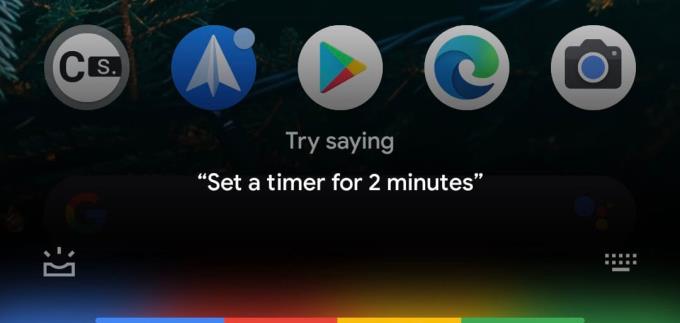
Pošto je Active Edge nestao, postoji nekoliko načina da aktivirate Google asistenta sa svog Pixela 5. Najlakši od njih ne zahtijeva ništa više od vašeg glasa. Samo recite "Hej Google" ili "OK Google" i prikazat će se sloj Asistenta zajedno sa zvonom.
Drugi način na koji možete pokrenuti Asistenta na svom Pixelu 5 je povlačenje prema gore iz donjeg lijevog ili desnog kuta. Važno je napomenuti da se ova gesta može malo pogoditi ili promašiti dok se ne snađete. U žurbi biste se mogli vratiti na prethodni zaslon ili otići na početni zaslon.
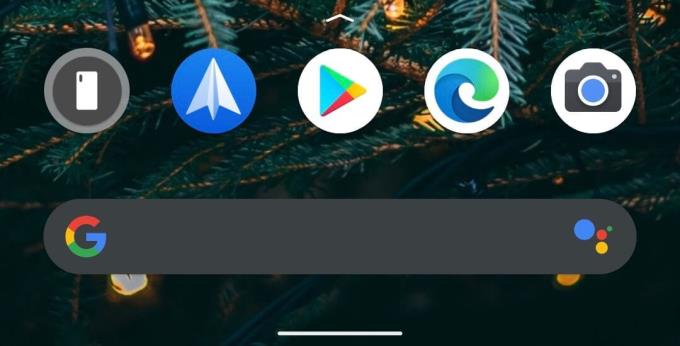
Posljednji način na koji vam Google omogućuje aktivaciju Asistenta je putem trake za pretraživanje. Ako koristite standardni Pixel pokretač, vidjet ćete Google traku za pretraživanje ispod retka ikona na docku. Samo dodirnite ikonu Asistenta na desnoj strani trake za pretraživanje kako bi se prikazao Google asistent.
Ako ste novi u svijetu Androida i Trgovine Play, uključite se i uživajte. Zajednica programera došla je u hvatanje za one kojima nedostaje Active Edge ili gesta "stiskanja" koja se koristi na Pixelu 4 za aktivaciju Asistenta.
Ubrzo nakon lansiranja Pixela 5, nova aplikacija stigla je u Play Store pod nazivom SideSqueeze+ . U početku je ovo bilo dizajnirano s obzirom na Galaxy uređaje, ali također vrlo lijepo funkcionira s Pixelom 5. Početni proces postavljanja je malo uključen, uključujući omogućavanje opcija pristupačnosti, ali kada završite, možete početi.
Aplikacija počinje tako što od vas traži da uspostavite "osnovnu liniju" za snagu vašeg stiska. Na desnoj i lijevoj strani telefona nalaze se sjene koje vam pokazuju gdje treba staviti prste, a gdje dlan treba počivati. Nakon što je ta osnovna linija postavljena, aplikacija će moći ispravno otkriti kada je pritisak primijenjen.
SideSqueeze+ također dodaje nekoliko različitih značajki, poput pritiska na sredinu zaslona za aktivaciju Asistenta. U početku se sve može činiti pomalo zastrašujuće, ali ako točno slijedite upute, tada ćete moći vratiti Active Edge na Pixel 5.
Ne znate kako instalirati APK datoteke na Amazon Fire uređajima? Naučite najbolje metode instalacije APK datoteka koje može primijeniti svatko.
Evo kako možete promijeniti veličinu i stil bilo koje ikone aplikacije na svom Android uređaju. Koje besplatne aplikacije to rade?
Time-lapse je tehnika koja se koristi za bilježenje promjena u vašem okruženju koje se odvijaju polako tijekom vremena. Izvrstan način za stvaranje zanimljivih videa koristeći pametne telefone!
Pregledajte aplikacije koje ste kupili na Google Playu putem Android uređaja ili računala. Proces traje manje od minute.
Prestanite gubiti na Words with Friends koristeći savjete spomenute u ovom članku.
Pokrenite Waze, odaberite Podaci o automobilu, idite na Više opcija usmjeravanja i dodirnite Prve ceste. Odaberite Ne dopusti da Waze uputi da izbjegava zemljane ceste.
Nasmijte se stvaranjem najboljih memova besplatno uz ove zabavne i besplatne aplikacije za Android.
Dajte svojoj slici pozadinu koju zaslužuje tako da promijenite pozadinu s jednom od ovih besplatnih Android aplikacija.
Nije tajna da je Google Assistant jedan od najmoćnijih i najkorisnijih digitalnih asistenata na pametnom telefonu. Google je stvarno povećao znanje
Zabavite se sa svojim slikama i pretvorite ih u zabavne crtiće uz ove besplatne Android aplikacije.
Brzo pogledajte koliko dati za savjete pomoću jedne od ovih besplatnih Android aplikacija. Spasitelj života ako niste dobri u brzoj matematici.
Nakon što rootate svoj Android telefon, imate potpuni pristup sustavu i možete pokretati mnoge vrste aplikacija koje zahtijevaju root pristup.
Tipke na vašem Android telefonu ne služe samo za podešavanje glasnoće ili buđenje zaslona. Uz nekoliko jednostavnih podešavanja, mogu postati prečaci za brzo fotografiranje, preskakanje pjesama, pokretanje aplikacija ili čak aktiviranje značajki za hitne slučajeve.
Ako ste ostavili laptop na poslu i imate hitan izvještaj koji trebate poslati šefu, što biste trebali učiniti? Upotrijebiti svoj pametni telefon. Još sofisticiranije, pretvorite svoj telefon u računalo kako biste lakše obavljali više zadataka istovremeno.
Android 16 ima widgete za zaključani zaslon koje vam omogućuju promjenu zaključanog zaslona po želji, što ga čini mnogo korisnijim.
Android način rada Slika u slici pomoći će vam da smanjite videozapis i gledate ga u načinu rada slika u slici, gledajući videozapis u drugom sučelju kako biste mogli raditi i druge stvari.
Uređivanje videa na Androidu postat će jednostavno zahvaljujući najboljim aplikacijama i softveru za uređivanje videa koje navodimo u ovom članku. Pobrinite se da ćete imati prekrasne, čarobne i elegantne fotografije za dijeljenje s prijateljima na Facebooku ili Instagramu.
Android Debug Bridge (ADB) je moćan i svestran alat koji vam omogućuje mnoge stvari poput pronalaženja logova, instaliranja i deinstaliranja aplikacija, prijenosa datoteka, rootanja i flashanja prilagođenih ROM-ova te stvaranja sigurnosnih kopija uređaja.
S aplikacijama s automatskim klikom. Nećete morati puno raditi prilikom igranja igara, korištenja aplikacija ili zadataka dostupnih na uređaju.
Iako ne postoji čarobno rješenje, male promjene u načinu punjenja, korištenja i pohranjivanja uređaja mogu uvelike usporiti trošenje baterije.
Telefon koji mnogi ljudi trenutno vole je OnePlus 13, jer osim vrhunskog hardvera, posjeduje i značajku koja postoji već desetljećima: infracrveni senzor (IR Blaster).


















